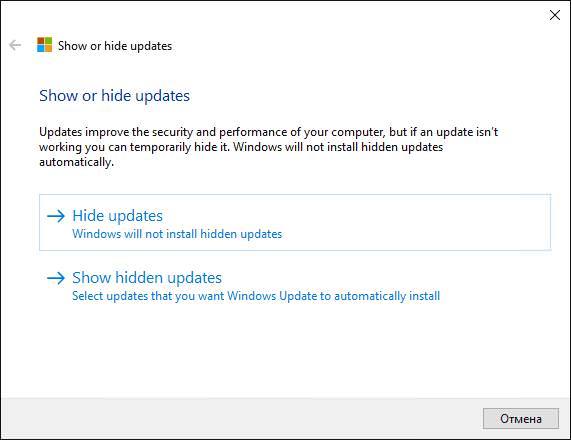Вимкнення автоматичного оновлення для конкретного пристрою
Може виявитися, що попередній метод не допоміг або ж потрібного обладнання не було в списку. В цьому випадку стане в нагоді цей розділ, в якому буде описано те, як можна заблокувати завантаження нових версій ПЗ для конкретного апаратного забезпечення.
Видалення облікових записів користувачів Windows 10
Визначення коду обладнання
Для початку слід зайти в диспетчер пристроїв. Його можна знайти, скориставшись вікном пошуку пуску, або ж потрапити через властивості комп’ютера. Далі в списку варто відшукати той девайс, яким буде заборонено оновлення. Коли воно буде знайдено за нього варто клацнути ПКМ і натиснути на Властивості.
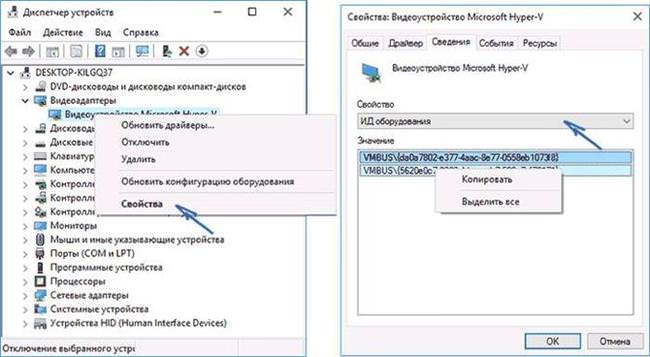
Тут, у розділі відомостей, варто виставити ІД обладнання, після чого скопіювати отримані значення в окремий файл.
Локальні групові політики для блокування
Цей метод нагоді тільки тим, у кого професійна або вище версія ОС, якщо це не так, то можна відразу переходити до наступного розділу. Для відкриття потрібного додатка слід натиснути win+r і написати gpedit.msc. Після чого слід пройти за маршрутом: спочатку «Конфігурація комп’ютера», після чого потрібно відкрити «Адміністративні шаблони», далі перейти до «Системи», звідти потрапити в «Установку пристрою, а там вибрати «Обмеження на встановлення пристрою».
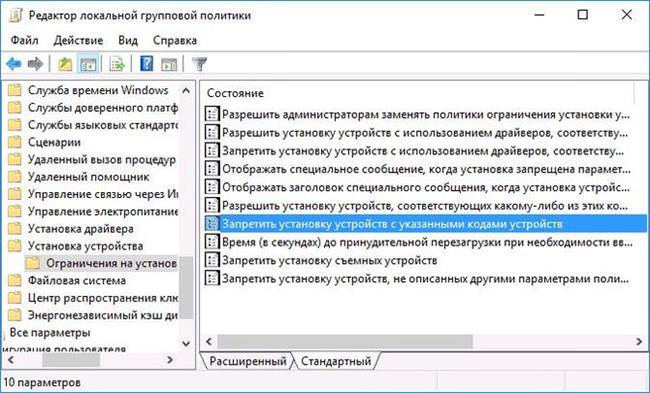
Далі слід вибрати пункт, зазначений на картинці. Його необхідно перевести по включений режим. У розділі параметрів потрібно натиснути на кнопку Показати.
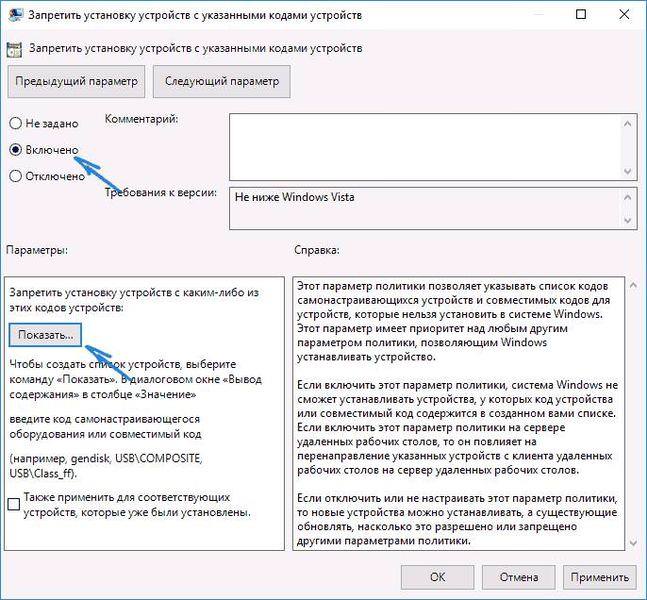
Відкриється вікно, в яке слід вставити ID обладнання, яке користувач копіював на першому кроці.

Після внесення таких змін ніхто не зможе ставити нові версії програм, навіть сам користувач.
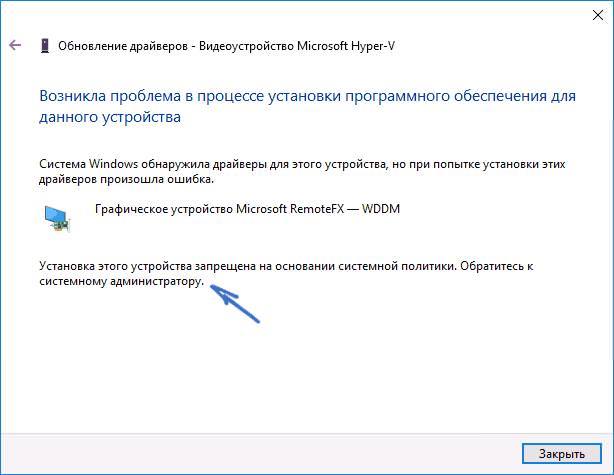
Використання редактора реєстру
Для його запуску потрібно натиснути на поєднання win+r і вписати в рядок regedit. У програмі варто пройти по шляху HKEY_LOCAL_MACHINE\SOFTWARE\Policies\Microsoft\Windows\DeviceInstall\ Restrictions\ DenyDeviceIDs, якщо вийшло так, що він відсутній в системі, слід натиснути ПКМ по Restrictions і вибрати Створити, далі вписати потрібне ім’я.
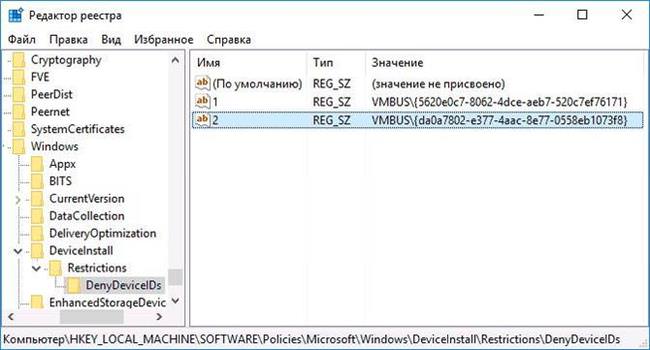
У цьому каталозі потрібно створити змінні. В якості імені у них повинні йти цифри від 1 і далі, а в полі значень слід вставити ІД обладнання, яким буде заборонено оновлення.
Зміна оформлення екрану входу в Windows 10